现在大部分用户使用的都是win10系统的电脑,最近有位win10系统用户使用电脑的时候遇到了无法取消屏保的问题,用户不知道怎么解决,那么win10系统无法取消屏保怎么办呢?今天u启动u盘装机为大家分享win10系统无法取消屏保的解决方法。
Win10屏保无法取消的解决方法:
1、桌面空白处点击鼠标右键,选择个性化。如图所示:
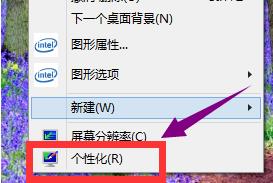
2、在弹出的个性化菜单,在左边栏找到“主题”单击主题。如图所示:
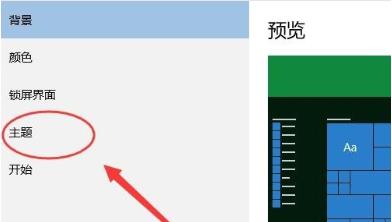
3、在主题选项,选择“主题设置”。如图所示:
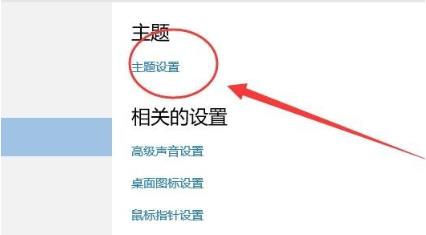
4、在窗口的左下方有个‘屏幕保护程序’单击屏幕保护程序。如图所示:
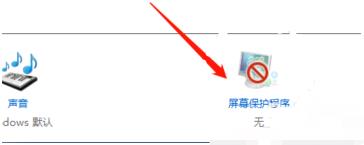
5、选择更改电源设置。如图所示:
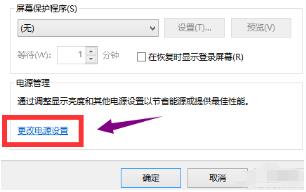
6、选择更改计算机睡眠时间。如图所示:
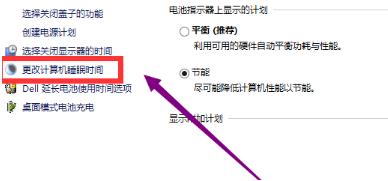
7、睡眠时间选择从不。如图所示:
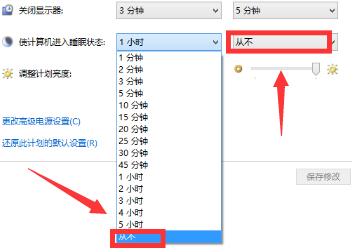
8、修改完成后,点击确认按钮。如图所示:
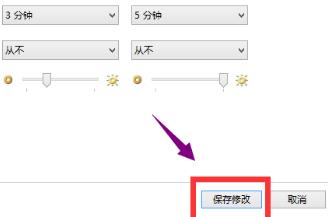
win10系统无法取消屏保的解决教程就为用户们详细分享到这里了,如果用户们使用电脑的时候碰到了同样的问题,可以参考以上方法步骤进行解决哦,希望本篇教程对大家有所帮助,更多精彩教程请关注u启动官方网站。

